- Засіб усунення несправностей Windows - це основне рішення при спробі знайти першопричину будь-якої проблеми з ОС Windows.
- У цій статті висвітлено деякі основні кроки, які потрібно виконати, якщо засіб усунення несправностей Windows перестане відповідати або буде недоступним.
- Ця стаття є частиною нашого спеціального центру для виправлення, що вимагають усунення несправностей Windows тож обов’язково додайте його в закладки для подальшого використання
- Відвідайте наш спеціалізований Розділ усунення несправностей для отримання більш корисних посібників

- Завантажте інструмент відновлення ПК Restoro що поставляється із запатентованими технологіями (патент доступний тут).
- Клацніть Почніть сканування знайти проблеми з Windows, які можуть спричинити проблеми з ПК.
- Клацніть Відремонтувати все щоб виправити проблеми, що впливають на безпеку та продуктивність вашого комп’ютера
- Restoro завантажив 0 читачів цього місяця.
Деякі користувачі Windows повідомляють, що нещодавно вони помітили проблему, яка виникає щоразу, коли вони намагаються запустити засіб усунення несправностей. З'являється таке повідомлення:
Під час усунення несправностей сталася помилка. Проблема перешкоджає запуску засобу усунення несправностей.
Ця проблема поширена майже в усіх версіях Windows. Зазвичай це відбувається при спробі запустити вбудовану функцію усунення несправностей або офіційну службу корпорації Майкрософт Інструмент Fix It.
Отже, запустивши засіб усунення несправностей, ви отримаєте згадане вище повідомлення про помилку. Якщо натиснути кнопку Переглянути деталі помилок, ви отримаєте випадкові коди помилок, які можуть відрізнятися від комп’ютера до комп’ютера. Існує кілька рішень цієї проблеми, і ви знайдете їх у цій статті.
Як виправити засіб усунення несправностей Windows, якщо він перестав працювати?
Засіб усунення несправностей Windows - корисна функція Windows, яка може допомогти вам автоматично вирішити різні проблеми. На жаль, іноді ви можете зіткнутися Засіб усунення несправностей Windows перестав працювати повідомлення під час його використання. Говорячи про засіб усунення несправностей Windows, користувачі повідомляли про такі проблеми:
-
Засіб усунення несправностей Windows не працює Windows 10
- Багато користувачів повідомляли, що засіб усунення несправностей Windows не працює у Windows 10.
- Це може бути великою проблемою, але ви зможете виправити це за допомогою одного з наших рішень.
-
Проблема заважає засобу усунення несправностей запускати 0x80070002, 0x8e5e0247
- Це різновид цієї проблеми, іноді за нею вводиться код помилки.
- Якщо у вас є така проблема, спробуйте вирішити цю статтю.
-
Під час усунення несправностей 0x80300113 сталася помилка
- Ця помилка подібна до попередньої, але ви мали б змогу виправити її за допомогою тих самих рішень.
-
Засіб усунення несправностей Windows не запускається, не запускається, не працює
- На думку користувачів, засіб усунення несправностей Windows не запускається, не запускається і не працює на їх ПК.
- Це може бути великою проблемою, і, швидше за все, це спричинено вашими послугами.
-
Код помилки усунення несправностей Windows 0x803c010b
- Іноді ви можете отримати код помилки 0x803c010b під час спроби запустити засіб усунення несправностей Windows.
- Однак ви повинні мати можливість виправити це за допомогою одного з наших рішень.
-
Засіб усунення несправностей Windows застряг
- Багато користувачів повідомляли, що їх засіб усунення несправностей застряг у Windows 10.
- Якщо це трапляється, причиною, швидше за все, є пошкоджений профіль користувача.
1. Запустіть криптографічні служби за допомогою диспетчера служб
- Натисніть Кнопка Windows і Р. одночасно запустити діалогове вікно RUN.
- Введіть services.msc та натисніть Введіть. Відкриється Диспетчер служб.

- Прокрутіть список вниз і двічі клацніть на Криптографічні послуги.
- Його Тип запуску для вашої системи буде встановлено РУЧНЕ.
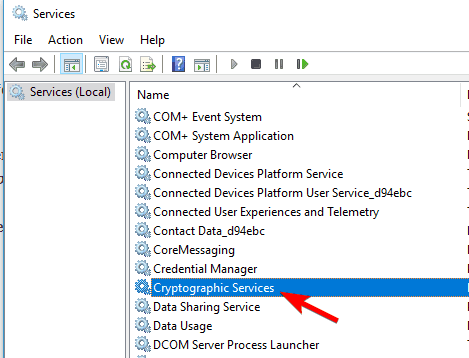
- Встановити Тип запуску до Автоматичний. Також натисніть Почніть негайно запустити цю службу, якщо вона не працює.
- Натисніть на Подати заявку і гаразд щоб зберегти зміни.
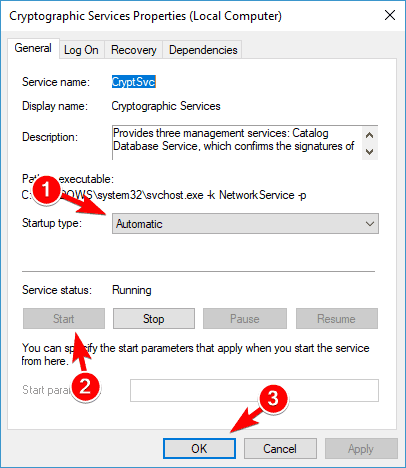
Застосуйте зміни та перезавантажте ПК. Вашу проблему слід вирішити зараз, а засіб усунення неполадок повинен працювати безперебійно, але якщо це не допомогло, спробуйте деякі інші рішення з цієї статті.
Це найпоширеніше рішення, і воно повинно негайно вирішити проблему, тому що якщо Криптографічні послуги процес не працює у фоновому режимі, засіб усунення несправностей не працюватиме.
2. Вимкнути тимчасовий контроль облікових записів користувачів
- Натисніть Кнопка Windows і S одночасно і тип UAC.
- Тепер натисніть на Змініть налаштування контролю облікових записів користувачів.
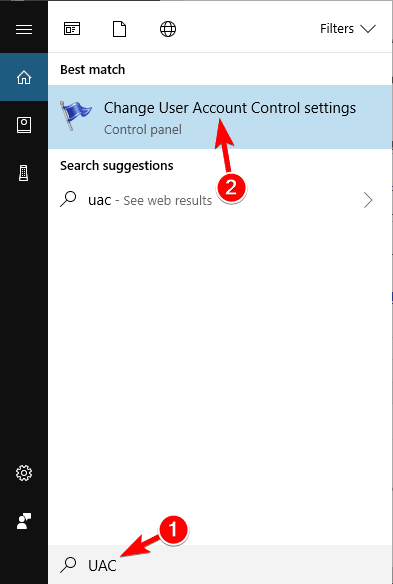
- Перемістіть повзунок донизу Ніколи не повідомляти і натисніть на гаразд щоб зберегти зміни.
Якщо ви все ще отримуєте Засіб усунення несправностей Windows перестав працювати повідомлення про помилку, спробуйте повернути Контроль облікових записів користувачів вимкнено. Після вимкнення цієї функції перевірте, чи проблема все ще не з’являється.
3. Вимкніть антивірусне програмне забезпечення та брандмауер
Іноді ваше програмне забезпечення безпеки заважає засобу усунення несправностей шукати рішення в Інтернеті (в основному статті KB KB) або від надсилання необхідної інформації до Microsoft серверів.
Спробуйте тимчасово вимкнути програмне забезпечення для захисту та перевірте, чи працює засіб вирішення проблем зараз. У деяких випадках, можливо, доведеться повністю видалити антивірус та перейти на інше антивірусне рішення.
В даний час найкращими антивірусними засобами на ринку є Bitdefender і BullGuard, і якщо проблема полягає у вашому антивірусі, спробуйте один із цих інструментів.
Щоб отримати більше чудових антивірусних альтернатив, перегляньте цей детальний посібник для наших найкращих виборів.
4. Змініть групову політику
- Натисніть Клавіша Windows + R і введіть gpedit.msc.
- Натисніть Введіть або натисніть гаразд.
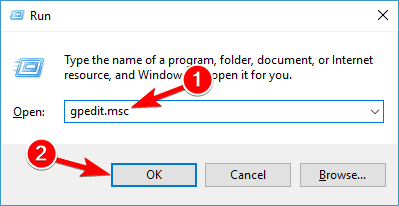
-
Редактор групової політики зараз почнеться.
- Пам’ятайте, що ця функція недоступна у домашніх версіях Windows.
- Однак є спосіб увімкнути редактор групової політики у домашній версії Windows 10.
- Пам’ятайте, що ця функція недоступна у домашніх версіях Windows.
- На лівій панелі перейдіть до такого місця:
- Конфігурація комп'ютераАдміністративні шаблониСистемаУсунення несправностей та діагностикаСкриптова діагностика.
- На правій панелі ви побачите три доступні записи.
- Перевірте Держава кожного запису.
- Якщо для нього встановлено значення Інваліди, двічі клацніть вимкнений запис і встановіть для нього значення Увімкнено або Не налаштовано.
- Зробіть це для всіх трьох записів у списку.

- Зробіть це для всіх трьох записів у списку.
- Якщо для нього встановлено значення Інваліди, двічі клацніть вимкнений запис і встановіть для нього значення Увімкнено або Не налаштовано.
Якщо ви отримуєте Засіб усунення несправностей Windows перестав працювати повідомлення про помилку, проблема може бути пов'язана з налаштуваннями вашої групової політики.
Майте на увазі, що Не налаштовано є нормальним станом для цих налаштувань. Якщо для всіх трьох параметрів встановлено значення Не налаштовано, немає потреби їх міняти.
5. Запустіть сканування SFC
- Натисніть Клавіша Windows + X відкривати Меню Win + X.
- Тепер вибирай Командний рядок (Адміністратор) зі списку.
- Якщо командний рядок недоступний, ви також можете використовувати PowerShell (Адміністратор).
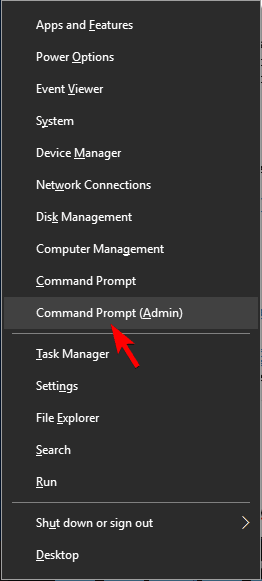
- Якщо командний рядок недоступний, ви також можете використовувати PowerShell (Адміністратор).
- Коли Командний рядок відкривається, введіть sfc / scannow та натисніть Введіть щоб запустити його.
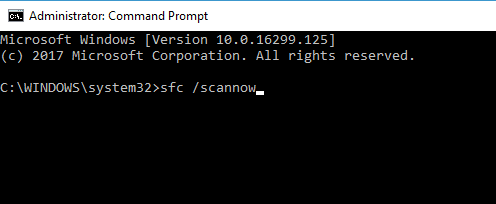
- Тепер слід розпочати сканування SFC.
- Пам’ятайте, що це сканування може зайняти до 15 хвилин, тому не переривайте його.
Запустіть сканування системи, щоб виявити потенційні помилки

Завантажте Restoro
Інструмент для ремонту ПК

Клацніть Почніть сканування знайти проблеми з Windows.

Клацніть Відремонтувати все виправити проблеми із запатентованими технологіями.
Запустіть сканування ПК за допомогою інструменту відновлення, щоб знайти помилки, що спричиняють проблеми із безпекою та уповільнення роботи. Після завершення сканування процес відновлення замінить пошкоджені файли новими файлами та компонентами Windows.
На думку користувачів, ви можете вирішити цю проблему, запустивши сканування SFC. Іноді інсталяція Windows може бути пошкоджена, що спричинить Засіб усунення несправностей Windows перестав працювати з'явитися.
Якщо проблема все ще залишається або якщо вам не вдалося запустити сканування SFC, спробуйте скористатися DISM замість цього скануйте. Для цього виконайте такі дії:
- відчинено Командний рядок як адміністратор.
- Введіть DISM / Online / Cleanup-Image / RestoreHealth та натисніть Введіть щоб запустити його.
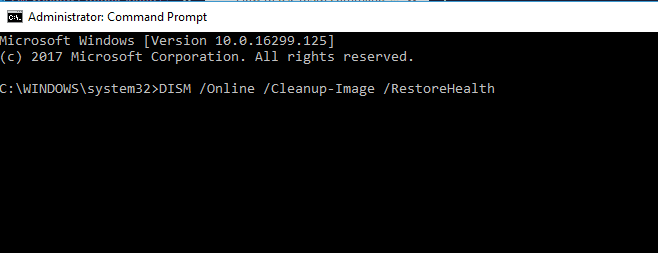
- Тепер розпочнеться сканування DISM.
- Це сканування може зайняти більше 15 хвилин, тому не переривайте його.
Після завершення сканування DISM перевірте, чи проблема вирішена. Якщо проблема все ще залишається, або якщо раніше вам не вдалося запустити сканування SFC, переконайтеся, що запустили його зараз. Після завершення сканування SFC проблему слід вирішити.
6. Внесіть зміни до свого реєстру
- Натисніть Клавіша Windows + R і введіть regedit.
- Натисніть Введіть або натисніть гаразд.
- Відкриється редактор реєстру.
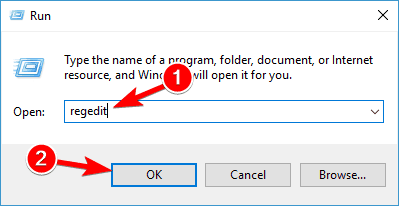
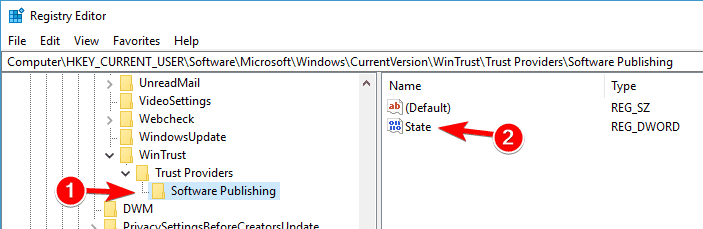
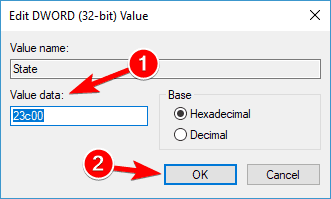
- Відкриється редактор реєстру.
- На лівій панелі перейдіть до наступної клавіші:
- HKEY_CURRENT_USERSПрограмне забезпеченняMicrosoftWindowsCurrentVersionWinTrustTrust ProvidersPoftware Publishing
- На правій панелі двічі клацніть Держава кнопку.
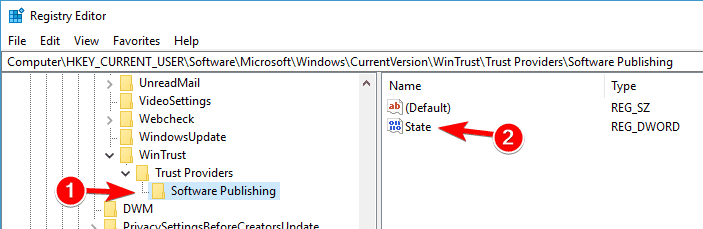
- Встановіть Дані про значення до 23c00 і натисніть гаразд щоб зберегти зміни.
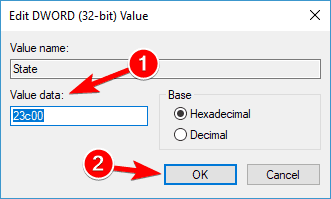
Необов’язково: Зміна реєстру може бути потенційно небезпечною, тому завжди рекомендується експортувати його перед внесенням будь-яких змін.
- Щоб експортувати реєстр, просто натисніть Файл> Експорт.
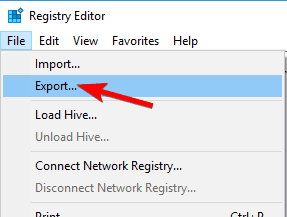
- Встановити Діапазон експорту як Всі і введіть потрібне ім'я.
- Виберіть місце збереження та натисніть Зберегти кнопку.
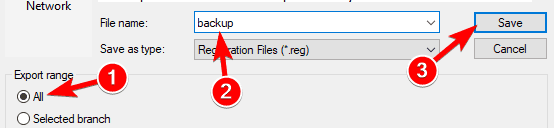 Якщо після модифікації реєстру щось піде не так, ви можете просто запустити щойно створений файл, щоб відновити його до початкового стану.
Якщо після модифікації реєстру щось піде не так, ви можете просто запустити щойно створений файл, щоб відновити його до початкового стану.
Якщо для даних значення вже встановлено значення 23c00, ваш реєстр налаштовано належним чином, і це рішення не стосується вас.
На думку користувачів, іноді ваш реєстр може спричинити це Засіб усунення несправностей Windows перестав працювати з'явиться помилка. Це, швидше за все, спричинено тим, що певне значення було змінено іншою програмою, але ви можете це виправити, виконавши наведені вище дії.
7. Відремонтуйте інсталяцію .NET Framework
- Натисніть Клавіша Windows + S і введіть панель управління.
- Виберіть Панель управління зі списку результатів.
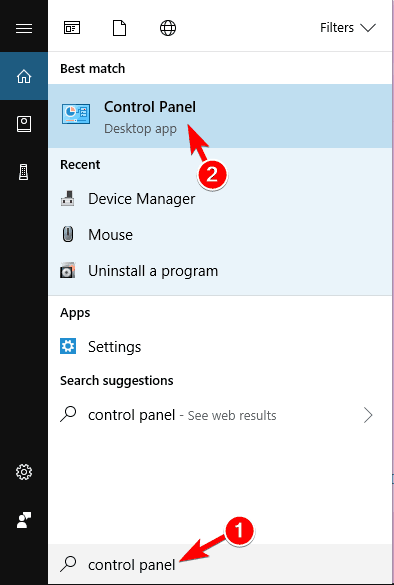
- Тепер перейдіть до Програми та функції в Панель управління.
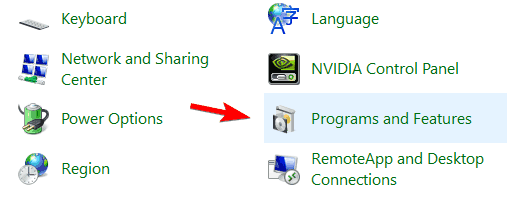
- З'явиться список встановлених програм.
- Виберіть .NET Framework зі списку та натисніть Зміна або Видалити / змінити.
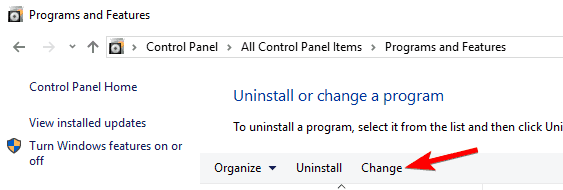
- Виберіть Ремонт і дотримуйтесь інструкцій на екрані.
На думку користувачів, іноді у вас може виникнути досвід Засіб усунення несправностей Windows перестав працювати помилка через пошкодження .NET Framework встановлення. Щоб вирішити цю проблему, вам потрібно відновити інсталяцію .NET Framework.
Після відновлення інсталяції .NET Framework проблему слід повністю вирішити.
8. Виконайте відновлення системи
- Натисніть Клавіша Windows + S і введіть відновлення системи.
- Виберіть Створіть точку відновлення зі списку результатів.
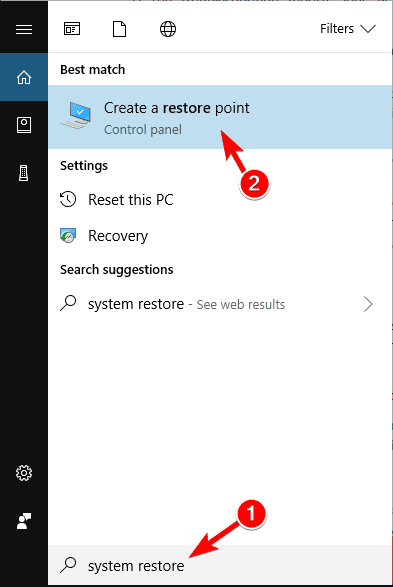
- Властивості системи тепер з’явиться вікно.
- Натисніть на Відновлення системи кнопку.
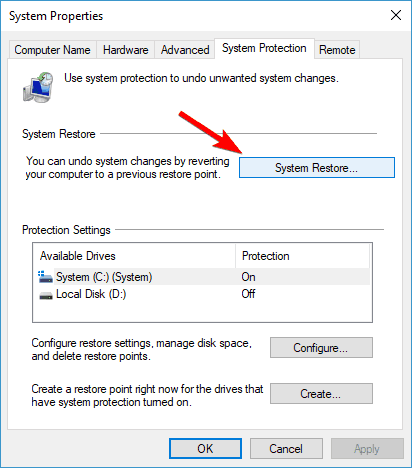
- Коли Відновлення системи відкриється вікно, натисніть на Далі.
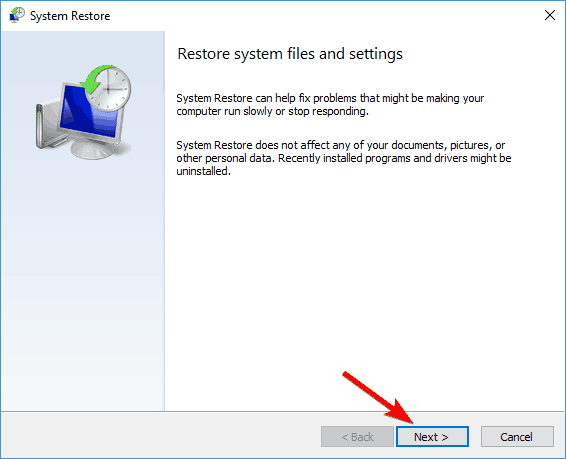
- Якщо є, перевірте Показати більше точок відновлення варіант.
- Тепер виберіть потрібну точку відновлення та натисніть Далі.
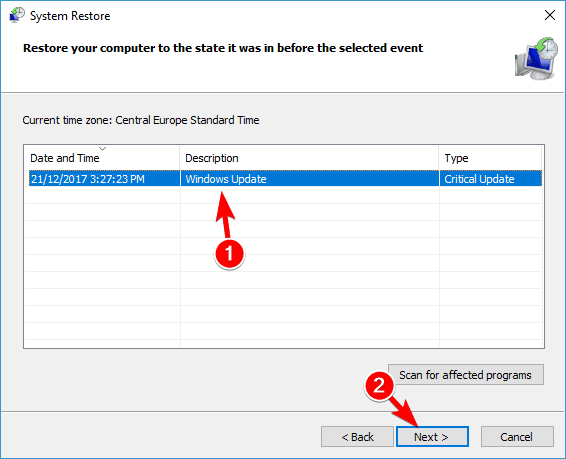
- Дотримуйтесь інструкцій на екрані, щоб завершити процес відновлення.
Якщо у вас проблеми з Засіб усунення несправностей Windows перестав працювати повідомлення про помилку, можливо, ви зможете вирішити проблеми за допомогою Відновлення системи особливість.
Після відновлення ПК перевірте, чи проблема не зникає.
9. Створіть новий обліковий запис користувача
- Натисніть Клавіша Windows + I щоб відкрити Налаштування програми.
- Коли Налаштування програми відкривається, перейдіть до Рахунки розділ.
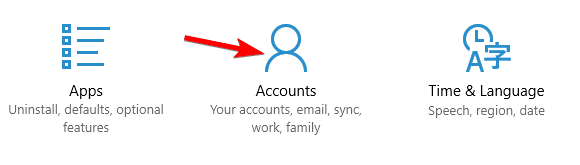
- З меню зліва виберіть Сім'я та інші люди.
- Тепер натисніть на Додайте когось іншого до цього ПК з правої панелі.
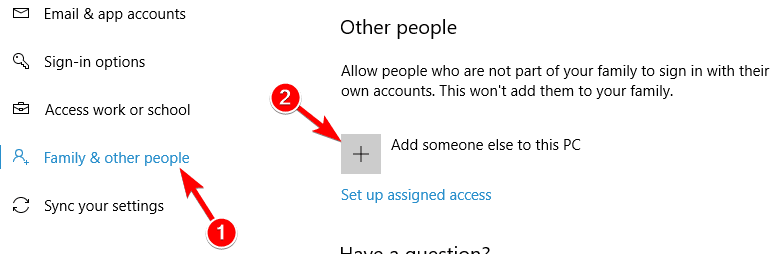
- Натисніть на Я не маю інформації для входу цієї людини.
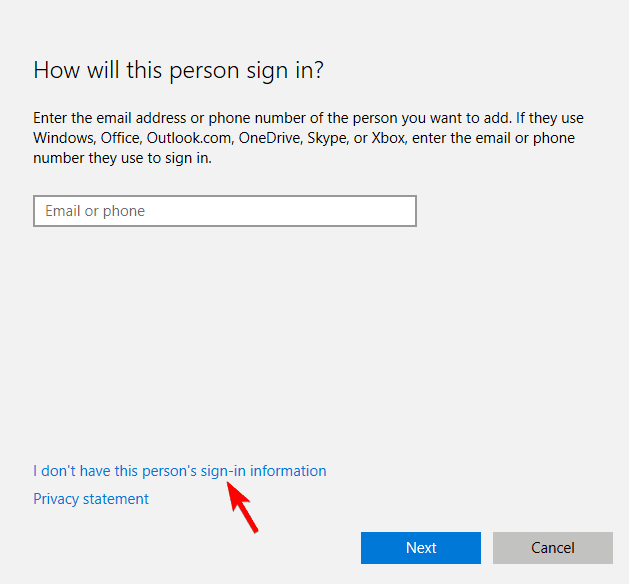
- Тепер натисніть на Додайте користувача без Аккаунт Майкрософт.
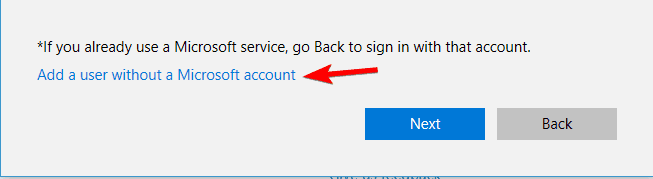
- Введіть потрібне ім'я користувача та натисніть Далі.
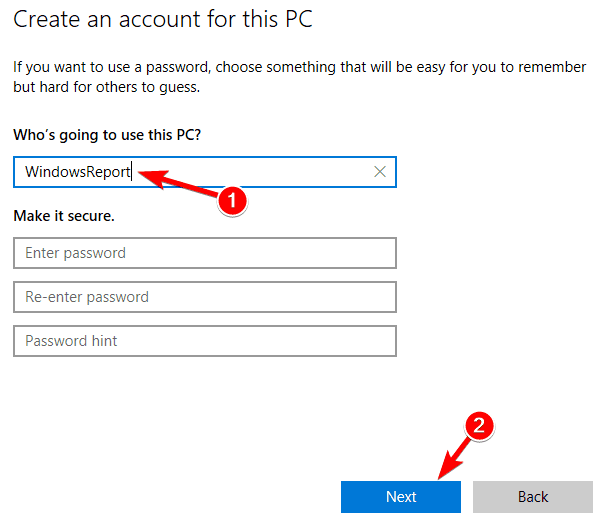
Іноді Засіб усунення несправностей Windows перестав працювати може з’явитися повідомлення про помилку, оскільки ваш профіль користувача пошкоджений. Щоб виправити проблему, потрібно створити новий обліковий запис користувача та перевірити, чи не з’являється та сама проблема.
Після створення нового облікового запису користувача перейдіть до нього та перевірте, чи проблема не з’являється знову. Якщо проблема не з’являється в новому обліковому записі, це означає, що ваш старий обліковий запис пошкоджено. Тепер вам потрібно перемістити ваші особисті файли в новий обліковий запис і використовувати його замість старого.
Це не найбільш практичне рішення, оскільки вам доведеться перемістити особисті файли, але якщо інші рішення не можуть вирішити проблему, можливо, доведеться створити новий обліковий запис і перенести ваші файли.
Якщо після застосування цих рішень у вас все ще виникають проблеми із засобом усунення несправностей, повідомте про це в розділі коментарів нижче, ми б із задоволенням вирішили вашу проблему
 Проблеми все ще виникають?Виправте їх за допомогою цього інструменту:
Проблеми все ще виникають?Виправте їх за допомогою цього інструменту:
- Завантажте цей інструмент відновлення ПК оцінено Чудово на TrustPilot.com (завантаження починається на цій сторінці).
- Клацніть Почніть сканування знайти проблеми з Windows, які можуть спричинити проблеми з ПК.
- Клацніть Відремонтувати все виправити проблеми із запатентованими технологіями (Ексклюзивна знижка для наших читачів).
Restoro завантажив 0 читачів цього місяця.
Питання що часто задаються
Засіб усунення несправностей Windows - це набір програм, призначених для допомоги вашій Windows ОС з виявленням та виправленням загальних проблем, які можуть виникнути під час його використання.
- Виберіть Пуск> Налаштування> Оновлення та безпека> Виправлення неполадок
- Виберіть тип усунення несправностей, який потрібно виконати, а потім виберіть Запустити засіб усунення несправностей.
- Дозвольте засобу вирішення проблем запуститись, а потім відповідь на будь-які запитання на екрані.
Windows 10 може чудово працювати без встановленого засобу усунення несправностей, але це надзвичайно зручний спосіб для початківців вирішувати як великі, так і малі проблеми, які можуть виникнути під час використання ПК.


